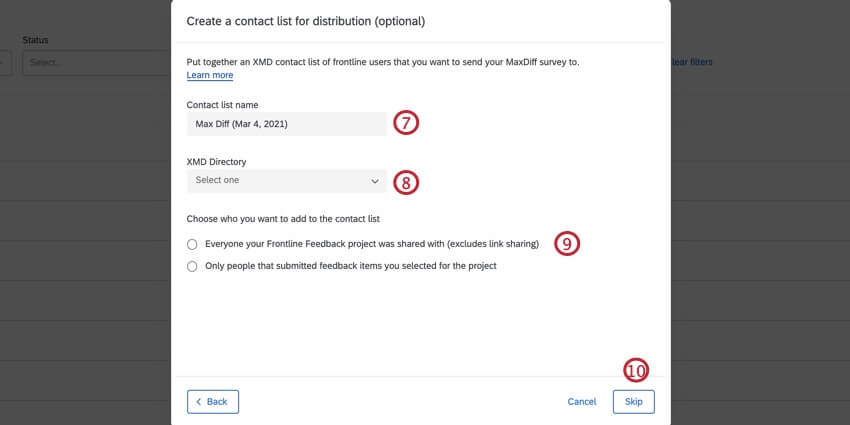ステップ6:フィードバックを使用して変化を促進
フィードバックによる変革について
フィードバックの要望を集め始めたら、次はその要望を実行に移す番だ。このページでは、組織に変化をもたらすためにフィードバック要請を利用する方法について説明します。通常、これは、プロジェクトのオーナーやモデレーターのアクセス権を持つプログラムマネージャーやプロダクトマネージャーによって行われる。
フィードバックリクエストへの投票とコメント、コレクションと比較によるフィードバックリクエストの図表化と組織化、ステータスの変更によるリクエストの更新の追跡について説明します。将来的には、Frontline Feedbackダッシュボードを使用して、組織がどの程度フィードバックにエンゲージしているかを分析できるようになります。このデータを他のCXデータと組み合わせることで、フィードバックのアクションがカスタマーエクスペリエンスにどのような影響を与えたかを確認することもできます。
既存のフィードバックの検索
従業員からフィードバックが提出されたら、それを実行に移します。開始するには、プロジェクトの「概要」タブに向かいます。
フィードバックを検索するには、検索ボックスにキーワードを入力してください。また、担当者、タグ、ステータスなど、他のプロパティに基づいてフィードバックをフィルタリングすることもできます。
![フロントライン・フィードバックの[フィードバック]タブの画像。右上に検索、そのすぐ下にフィルターがある。](https://www.qualtrics.com/m/assets/support/wp-content/uploads//2020/03/frontline-feedback-search.png)
検索を構築し、フィルタを変更すると、以下のフィードバックは関連する結果のみを表示するようになります。興味のあるフィードバックを見つけたら、それをクリックしてタグ、担当者、コレクションの追加を開始します。
コレクションと比較の使用
フィードバックのリクエストを集めていくと、リクエストの種類にパターンが見えてきます。これらのパターンを使って比較やコレクションを作成し、関連するフィードバック要求をグループ化する必要があります。これにより、フィードバック要請を整理し、組織全体の可視性を高め、フィードバック要請を実施するための軌道を維持することができます。
設定方法については、比較とコレクションのページをご覧ください。このセクションの残りは、比較とコレクションを組織するためのヒントに焦点を当てる。
コレクション
コレクションは、類似または関連するフィードバック要求をグループ化するために使用されます。以下は、コレクションを構成するためのいくつかの提案である:
- ターゲット実施日に基づいてコレクションを作成する。例えば、アンブロシア・グロッサリーは、会計年度の各四半期ごとに4つのコレクションを作成した。フィードバックリクエストは、ターゲット期日が設定されると、それぞれのコレクションに追加されます。これにより、従業員は自分のフィードバック要求がいつ実行されるかをおおよそ知ることができる。
- 特定の製品を改善するためにFrontlineフィードバックを使用する場合は、製品の各側面ごとにコレクションを作成します。例えば、アンブロシア・グロッサリーが特に青果物に関するフィードバックを集めている場合、サプライヤー、品質、価格などのコレクションを作成することができる。
- 特定の店舗に関連し、他の店舗には関連しないフィードバック要求がある場合は、店舗ごとにコレクションを作成します。こうすることで、特定の場所に関連するすべてのリクエストをグループ化することができる。
比較
比較は、コレクションを次へ次へと図表化するために使用されます。フィードバックリクエストの概要と、それらが互いにどのように関連しているかを把握するのに役立ちます。比較ページを使用して、異なるフィードバックリクエストのグループ間を簡単に移動することができます。比較のヒントがここにある:
- 比較の構造は、コレクションの構造に大きく依存する。比較を作成するのは、コレクションを作成した後にしてください。
- ターゲット実施日に基づいてコレクションを作成した場合は、承認リクエストの比較を作成し、ここにコレクションを追加します。こうすることで、従業員が簡単に追跡できるリクエストのタイムラインを作成することができます。以下はその比較例である。
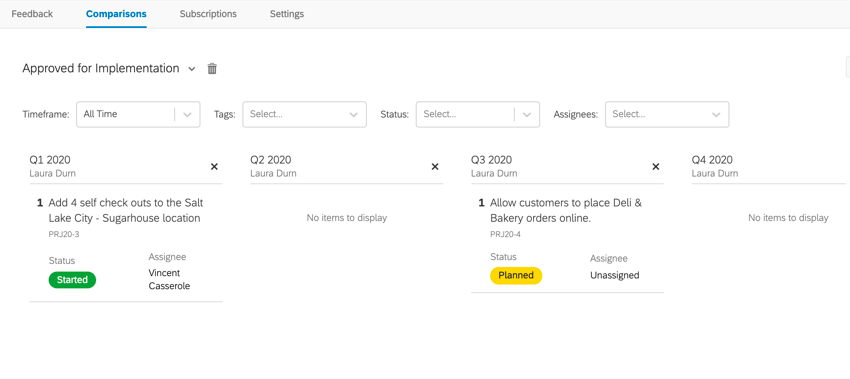
- 異なる店舗の場所など、リクエストが実施されるべき場所に基づいたコレクションがある場合、店舗の場所に対する比較を作成することができます。異なる店舗を並列で見ることができ、従業員間の店舗を超えた協力体制を促進します。このように比較を設定することで、店舗間でアイデアを共有し、組織全体の透明性を高めることもできます。以下はその比較例である。
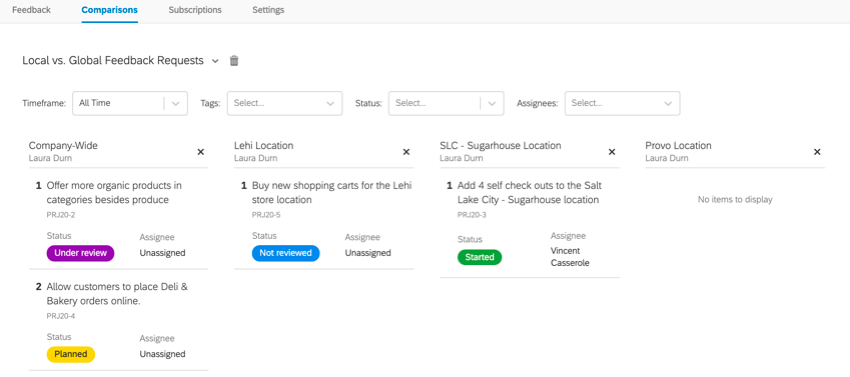
MaxDiff分析によるフィードバックの優先順位付け
フィードバックを収集した後、どの要望を優先すべきかを判断するのは難しいかもしれない。Frontline Feedbackプロジェクトでは、フィードバックリクエストに対してMaxDiff分析を行い、どのようなリクエストが最も望ましいアクションであるかを判断することができます。
- 概要 」タブに移動する。
![概要]タブで[フィードバック]リクエストを選択し、Maxdiffアイコンをクリックする。](https://www.qualtrics.com/m/assets/support/wp-content/uploads//2021/05/feedback-maxdiff.png)
- チェックボックスを使用して、分析するフィードバック要求を選択します。
- フィードバック表の上にあるMaxDiffアイコンをクリックする。
Qtip:MaxDiffアイコンが表示されない場合、アカウントにMaxDiffプロジェクトを使用する権限がありません。ブランド管理者に連絡し、アカウントのMaxDiff ユーザーパーミッションを有効にするよう依頼してください。ライセンスは、MaxDiffプロジェクトを作成するために、Allow JavaScript パーミッションを有効にする必要があります。Qtip:コレクションウィンドウのMaxDiffアイコンをクリックすることにより、コレクションウィンドウからMaxDiffプロジェクトを作成することもでき、この場合、自動的にアクティブコレクション内のリクエストがMaxDiffプロジェクトに使用されます。これは、1つのテーブルページに集めるのが難しいリクエストをターゲットにしている場合に便利です。
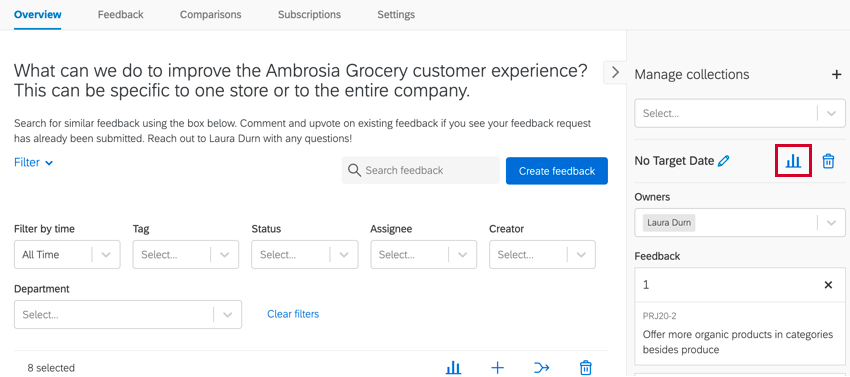
- 必要であれば、MaxDiffプロジェクト名を変更する。デフォルトでは、Frontlineフィードバックのプロジェクト名になります。
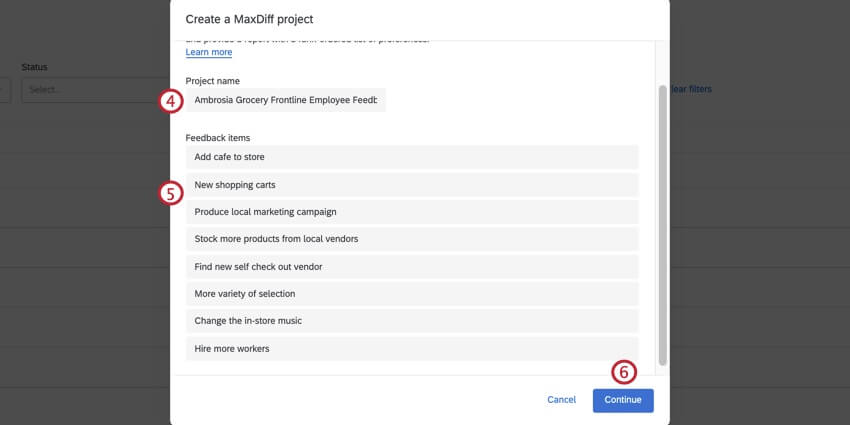
- 必要に応じて、機能名を変更してください。デフォルトでは、これらはあなたのフィードバックリクエストのタイトルになります。
- [続行]をクリックします。
- 必要であれば、MaxDiffプロジェクトの配信に役立つ連絡先リストを作成することができます。連絡先リスト名を入力します。連絡先リストを作成しない場合は、ステップ10に進んでください。
Qtip:連絡先リストはXM DIRECTORYにアクセビリティがある場合のみ作成できます。
- リストを保存するディレクトリを選択します。
Qtip:ほとんどのライセンスでは、ディレクトリは1つしかありません。ただし、複数持っている場合もある。
- リストに追加したい人を選んでください。オプションは次のとおりです。
- [続行]をクリックします。連絡先リストを作成しないことを選択した場合、このボタンの代わりに「Skip」と表示されます。
- MaxDiffプロジェクトが新しいタブで開きます。ポップアップがブロックされている場合、または新しいタブが開かない場合は、Go to MaxDiff projectを クリックし、プロジェクトに移動します。
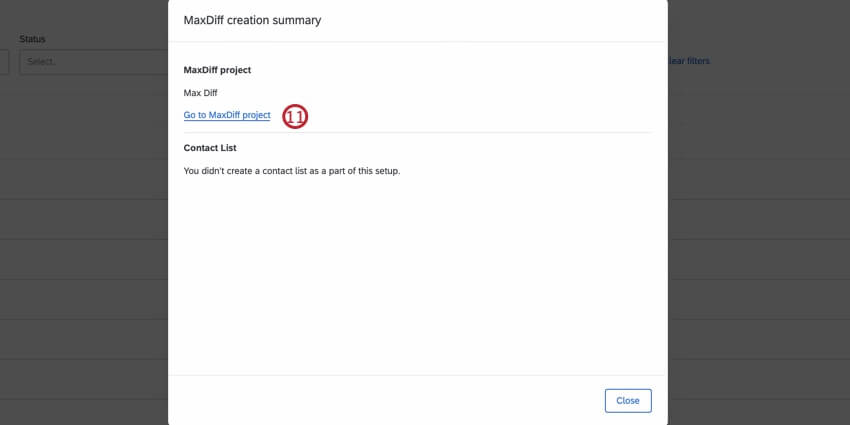
- MaxDiffプロジェクトのセットアップを終了します。セットアップは、通常のMaxdiffプロジェクトと変わりません。サポートが必要な場合は、以下のリソースをご利用ください。
- MaxDiffプロジェクトを構築した後、プロジェクトを回答者に配信してください。
- データを収集したら、結果を分析する。Maxdiffデータの分析に関する詳細は、リンク先のページをご覧ください。
ステータス変更によるフィードバックの追跡
フィードバック要求が実施スケジュールに沿って進むにつれて、そのステータスを適宜更新することが重要です。これにより、従業員は自分のリクエストを追跡できるようになり、リクエストの可視性が向上し、フィルターを通してリクエストを見つけやすくなります。
Frontline Feedbackには、あらかじめ7つのステータスが設定されています。しかし、これらのステータスは自由に編集することができ、独自のステータスを作成することもできる!ステータスのマネージャーについては、こちらの サポートページをご覧ください。
フィードバックステータスの設定
ステータスにアクセスするには、「設定」タブの「ステータス」セクションに移動します。
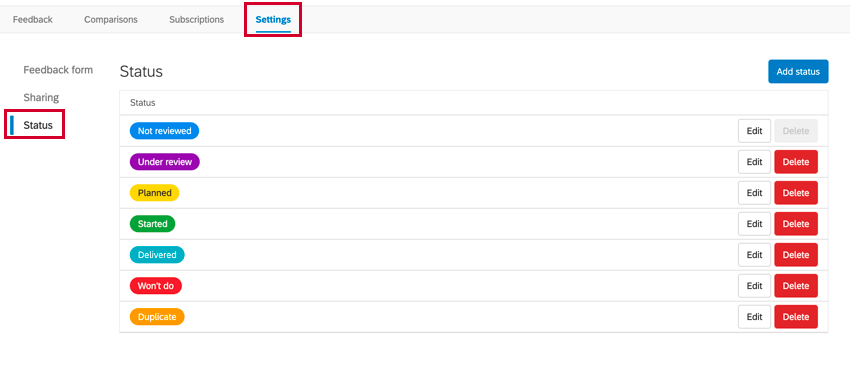
既存のステータスを編集したり、独自のステータスを作成する前に、デフォルトで含まれているものを評価しましょう。以下のステータスがあらかじめ設定されています:
- 評価者なし
- 評価中
- 計画済み
- 開始
- 配信済み
- やらない
- 複製
リストの最初のステータス「Not Reviewed」はデフォルトのステータスです。このステータスは、すべての新しいフィードバックリクエストに適用されます。デフォルトのステータスを削除することはできませんが、編集することはできます。
アンブロシア・グロサリー
アンブロシア・グロッサリーは、全顧客に開始する前に少人数の顧客でテストする取り組みのために、新しいカスタムステータス「パイロット」を作成しました。このステータスは、ストアマネージャーが自分の店舗をパイロットプログラムに追加するために使用できるだけでなく、すべての従業員がイニシアチブの実施パイプラインの位置を追跡することができます。
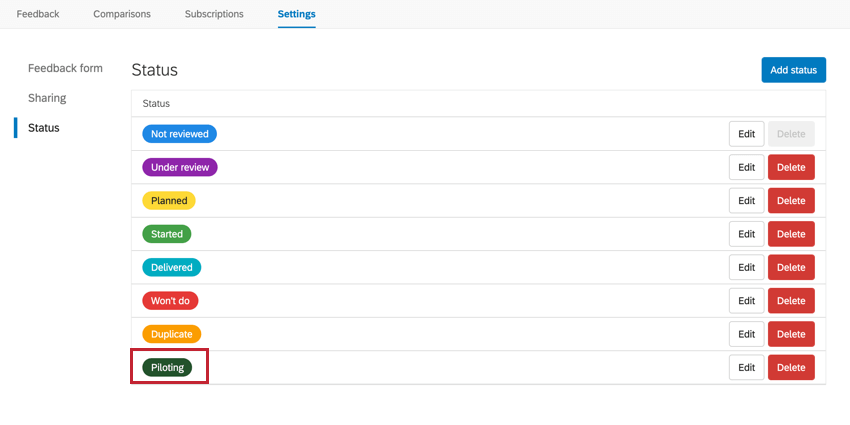
CXダッシュボードにおける現場のフィードバックデータの分析
フロントラインのフィードバックデータは、CXダッシュボードにマッピングすることができます。これにより、Frontline Feedbackプログラムの効果をモニタリングし、CX指標の変化をリアルタイムで確認することができます。詳しくはこちらのサポートページをご覧ください。